⇣ Содержание

|
Опрос
|
реклама
Some like it hot. Обзор ультрабука Dell XPS 14
Новая модель оформлена в том же стиле, что и протестированный в прошлом году ультрабук Dell XPS 13. Корпус целиком выполнен из двух разновидностей металла: серебристые детали выточены из анодированного алюминия, черный панели отлиты из магниевого сплава и снабжены приятным на ощупь (но сравнительно марким) бархатистым покрытием soft touch. Экран полностью закрыт защитным стеклом. Вероятно, впоследствии это серьезно облегчит переход на сенсорную версию модели — фактически останется лишь поменять «бесчувственное» стекло на вариант с интегрированным слоем датчиков прикосновения. В XPS 13 дно было сделано из углеволокна, но в 14-дюймовой модели от него отказались, заменив тем же магниевым сплавом с покрытием soft touch, из которого выполнена «рабочая область». Подробнее о том, как все это устроено, поговорим несколько позже. Толщина всех без исключения современных ноутбуков — неоднозначный параметр. Даже если форма корпуса близка к параллелепипеду, размеры сильно варьируются в зависимости от точки измерения. Скажем, в данном случае есть следующие «осложнения»:
Впрочем, так уж удачно совпало, что толщина корпуса в задней части с учетом ножки равна толщине корпуса в средней части с учетом утолщения крышки. Так что общую толщину Dell XPS 14 достаточно справедливо характеризует значение 22,5 миллиметра. В официальных характеристиках числится значение 20,7 мм — по нашей картинке несложно понять, что именно «забыли» посчитать в Dell. Ход клавиш несколько короче того, к чему привыкли пользователи классических «толстых» ноутбуков. Однако значительно более длинный, чем в наиболее тонких моделях. Золотая середина: с одной стороны, место в корпусе сэкономлено, с другой — привыкнуть к такой клавиатуре будет гораздо проще. Клавиатурный блок прекрасно закреплен, чтобы добиться прогиба, приходится приложить крайне существенное усилие — в десяток килограмм и более. Если же просто «стучать» по клавишам в рабочем режиме, то клавиатурный блок остается незыблемым. По большому счету, единственный — небольшой — недостаток клавиатуры Dell XPS 14 состоит в «безвкусности» механики: клавишам не помешало бы стать чуточку более тугими. В ноутбуке имеется светодиодная подсветка клавиатуры, включается она сочетанием клавиш Fn + F6. Доступно два уровня регулировки — разумеется, не считая состояния «выключено». Сенсорная панель снабжена чрезвычайно приятным на ощупь чуть бархатистым покрытием: на вид оно немного похоже на soft touch, которым покрыт корпус. Но палец скользит по нему в разы лучше. Подложка сенсорной панели, придающая нажатию «кнопок» нужную упругость, сделана из пластика — это чуть ли не единственная пластиковая деталь во всем ноутбуке. С точки зрения механики работает она действительно очень правильно, но из-за нее звук нажатия становится немного дребезжащим. Хорошая новость состоит в том, что это единственная «гадость», которую можно сказать про тачпад Dell XPS 14. На внутренней стороне корпуса по бокам от сенсорной панели имеются специальные «наросты», создающие нишу для беспрепятственного нажатия кнопки. И не думайте, что это всегда делается так основательно Задняя сторона полностью отдана под вентиляционные отверстия (на фото они скрыты кожухом петель крышки), так что на ней нет ничего заслуживающего внимания. Спереди тоже шаром покати — здесь конструкторы разместили только узкий и длинный индикатор питания/зарядки, немного напоминающий индикаторы из «доретиновых» MacBook Pro. Как и все остальные диоды в XPS 14, светится он сиреневато-белым цветом. Большинство разъемов сконцентрировано на левом боку ноутбука. В наличии два цифровых видеовыхода, два порта USB 3.0 и разъем подключения проводной сети. Правая сторона корпуса задействована минимально. Несмотря на то, что никаких предпосылок во внутреннем устройстве для этого нет, здесь разместили только аудиоразъем и устройство чтения карт памяти. Картовод наделили глубоким отсеком, полностью вмещающим карточки (обычно в компактных ноутбуках используют короткие слоты, из которых карта торчит на половину длины). Комплектная заглушка — отдельная песня. Она лучше всего демонстрирует то, как работали в Dell над данной моделью. Заглушка состоит из двух частей: передняя часть чрезвычайно аккуратно — так, чтобы в точности совпадать с щелью в корпусе — выточена из кусочка алюминия. Но сделать заглушку полностью металлической нельзя, ведь тогда бы она могла бы замкнуть контакты в ридере. Поэтому внутренняя часть выполнена из пластика. В единую деталь части соединены настолько монолитно, что сперва принимаешь алюминий за выкрашенное серебрянкой продолжение пластикового кусочка. ⇡# Технические характеристики
На данный момент в России Dell XPS 14 доступен в единственной конфигурации — ровно такой же, которая побывала у нас на тестировании. В ней использован процессор Core i5-3317U (1,7 → 2,6 ГГц; 3 Мбайт L2). Вполне достойный процессор, хотя при цене порядка 45 000 рублей в Dell вполне могли бы расщедриться и на Core i7.  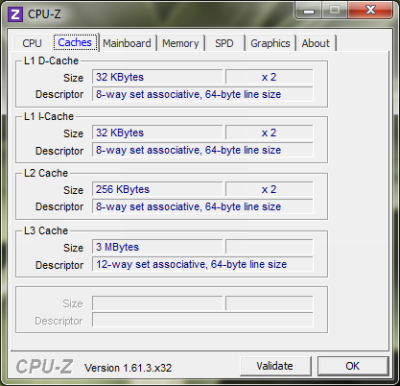 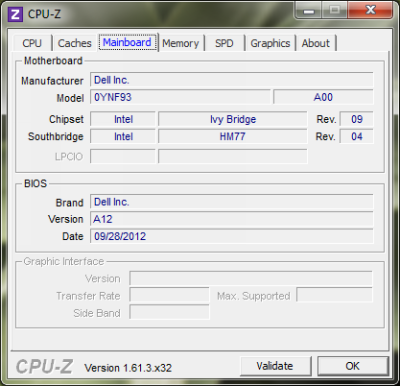 В отличие от многих топовых ультрабуков, в Dell XPS 14 нет распаянной на материнской плате памяти. Вместо этого имеется единственный разъем расширения стандартного формата SO-DIMM. В актуальной для России конфигурации в разъем установлен модуль DDR3-1333 (не DDR3L) объемом 4 Гбайт. 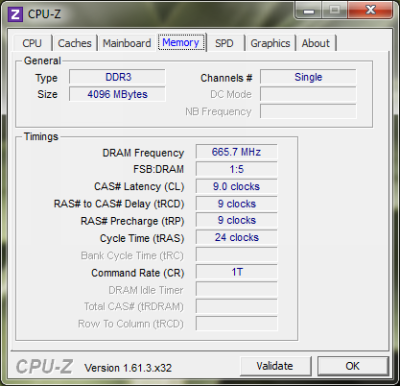  Дисковая система двойная: имеется как традиционный жесткий диск, выполненный в форм-факторе 2,5’’, толщиной 7 миллиметров, так и твердотельный накопитель. Последний представляет собой плату mSATA, так что маленький 32-гигабайтный SSD, предустановленный штатно, можно без проблем заменить полноценным — и перенести на него систему. Кстати, это еще один повод покритиковать Dell: при цене в 45 000 рублей могли бы включить нормальный SSD в стандартную конфигурацию. Для защиты жесткого диска от повреждения при ударе используется акселерометр. Софтина, отвечающая за данную функцию, — кажется, наименее функциональная из всех программ такого рода, с которыми мы встречались. Перевод сопроводительного текста заслуживает отдельного внимания любителей гуртовщиков мыши. 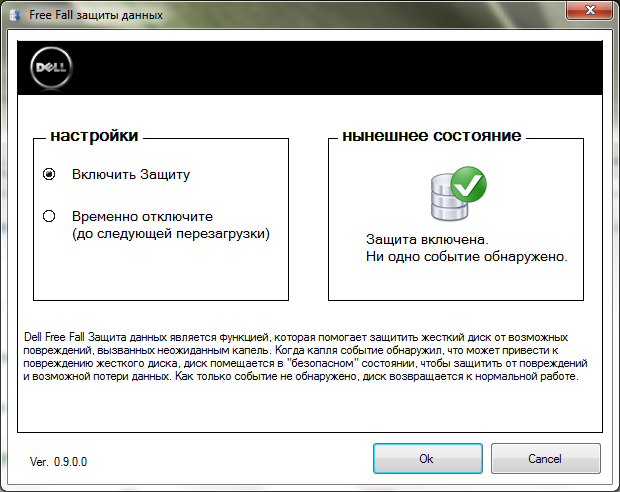 Когда капля событие обнаружил К ультрабукам предъявляются жесткие требования по размерам и энергопотреблению. Поэтому дискретные видеоадаптеры в них вообще редкость, а приличные встречаются всего в паре моделей. В Dell XPS 14 использован NVIDIA GeForce GT 630M, укомплектованный 1 Гбайт видеопамяти GDDR5.  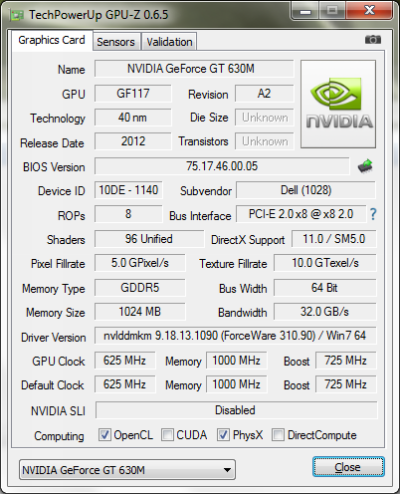 Само собой, с помощью технологии NVIDIA Optimus графика автоматически переключается с GeForce GT 630M на встроенный в процессор Intel HD 4000 и обратно по мере необходимости. ⇡# Внутреннее устройствоТеперь снова обратим взгляд на днище ноутбука. Первое, что бросается в глаза, — это алюминиевая накладка в центре. В XPS 13 тоже была такая деталька, но там она намертво крепилась к корпусу, а в XPS 14 ее можно приподнять… …и не увидеть под ней решительно ничего интересного. Собственно, в том и задумка — под изящный шильдик убран весь информационный мусор, традиционно присутствующий на днище мобильных компьютеров. Правда, «ширма» получилась чересчур сложно устроенной, в результате чего, вероятно, добавляет не так уж мало к стоимости устройства. Помимо нее, на днище есть еще пара таких непросто устроенных решений. 1 — нижняя часть раздвижного разъема RJ-45; 2 — индикатор заряда аккумулятора; 3 — крепление вышеописанного шильдика Скажем, имеется световой индикатор заряда батареи. Если нажать на неприметную кнопку, размещенную рядом с ножкой ноутбука, в нескольких вентиляционных прорезях загорятся диоды — по одному на каждые 20% оставшегося заряда. Раздвижные разъемы RJ-45 — не редкость в тонких ноутбуках. Но обычно откидные части сделаны из пластика и фиксируются просто на силе трения. В Dell XPS 14 все устроено гораздо основательнее: металлическая деталь, два солидных винта, пружинка для возврата в «походное» положение. Не хватает только рубинового подшипника — был бы вылитый Vertu. Ноутбук не такой уж тонкий. Поэтому места внутри корпуса получилось очень много. Во-первых, это позволило использовать сравнительно толстый аккумулятор. Во-вторых, конструкторы не были вынуждены стараться сделать материнскую плату как можно более компактной. Наконец, в-третьих, поместились и жесткий диск, и накопитель формата mSATA, и даже дискретный графический адаптер. Корпус, как и раньше, составной: массивная рама выточена из алюминия, к ней крепится плоская деталь из магниевого сплава. Детали подогнаны не просто идеально, а с тройным запасом идеальности. Магниевым самую малость недостает жесткости, чтобы можно было поверить в Полную Железобетонность, но это скорее придирки — если не издеваться над ультрабуком специально, то этого и не заметишь. ⇡# Тестирование — дисплейВ Dell XPS 13 была использована ЖК-матрица совсем уж смешного по нынешним меркам качества — в свое время этот факт не преминули отметить практически все обозреватели. Очевидно, в Dell сделали из этого определенные выводы — с одной стороны. Но, с другой стороны, все равно не готовы тратить на дисплей серьезные деньги. В итоге новая модель серии XPS получила экран, в котором — по сравнению с 13-дюймовой моделью — улучшены ровно две характеристики. Во-первых, разрешение повышено до 1600х900. А во-вторых, дисплей очень яркий: заявленные производителем 400 кд/м2 действительно имеют место. Форма графика регулировки подсветки близка к прямой — следовательно, под любые потребности яркость можно подстроить достаточно точно. 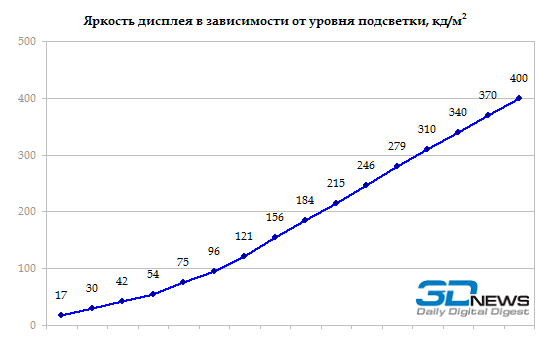 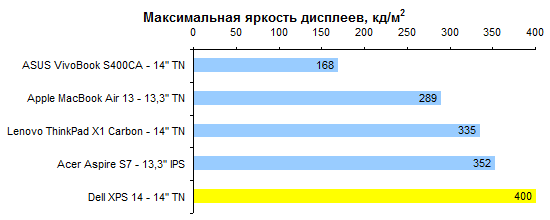 Однако весьма высока и светимость черного поля — доходит до 4,8 кд/м2 при максимальном уровне подсветки. 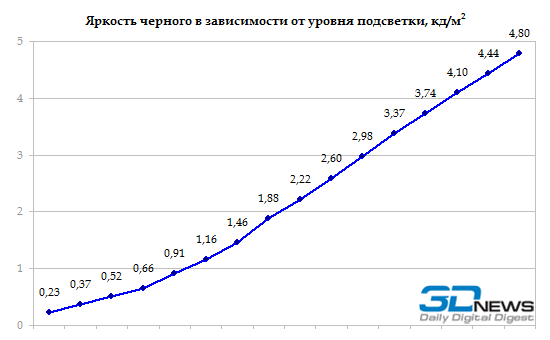 Как несложно посчитать, статическая контрастность составляет всего-навсего 83:1. Это немного выше уровня самых-самых бюджетных матриц, но в разы (до десяти раз!) ниже, чем у приличных дисплеев, которые сейчас в ходу во всех флагманских ультрабуках. 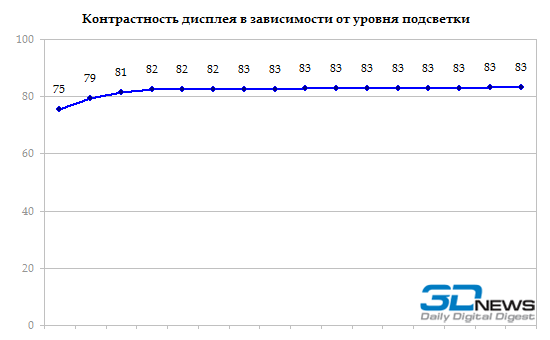 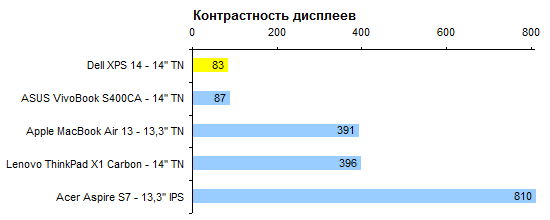 Для компенсации данного недостатка в дисплее Dell XPS 14 предусмотрена функция (судя по всему, не отключаемая), которая увеличивает резкость изображения. Работает она примерно как фильтр Sharpen из всенародно любимого Adobe Photoshop. Из-за этой хитрой штуковины вокруг букв появляются ореолы, в итоге текст на небелом фоне выглядит непривычно пестрым. 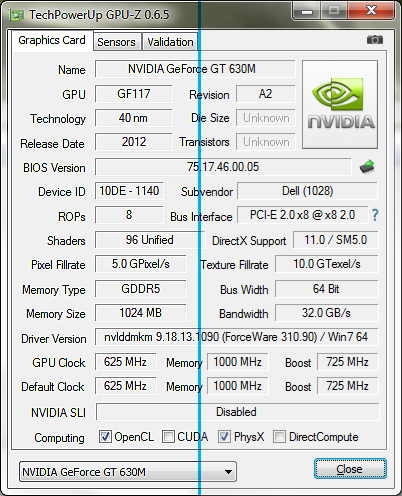 Примерная разница между картинкой на дисплее Dell XPS 14 (слева) и оригинальным изображением (справа) Цветовой охват составляет 67% от пространства sRGB, что соответствует стандартному значению для мобильных ЖК-матриц. 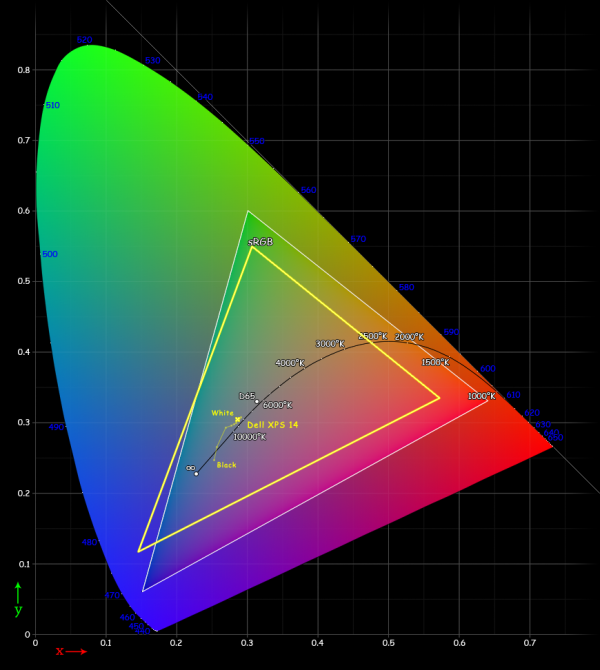 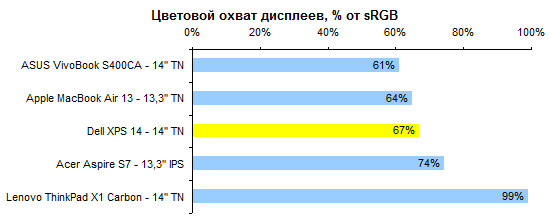 Гамма-кривые дисплея имеют крайне экзотическую форму: очевидно, таким образом производитель пытался компенсировать незавидные характеристики матрицы и сделать изображение на экране XPS 14 пусть менее реалистичным, но хотя бы чуть более нарядным. 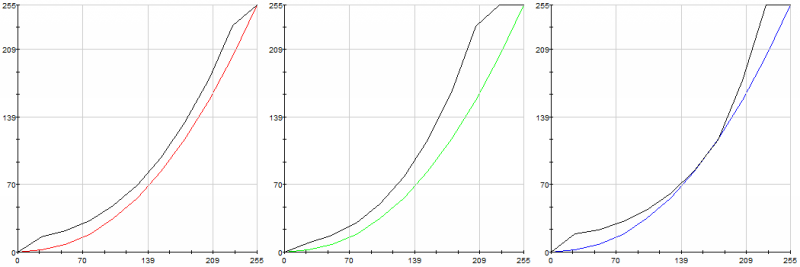 Гамма-кривые дисплея (черные линии на графике) в сравнении с идеальными (цветные линии) Дисплей тяготеет к холодным тонам: температура градаций серого варьируется в пределах 8000—11000 К с резким повышением до 40000 К ближе к черному цвету. 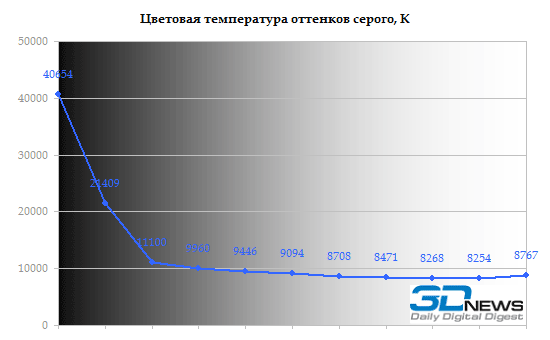 Точность цветопередачи оставляет желать много лучшего. 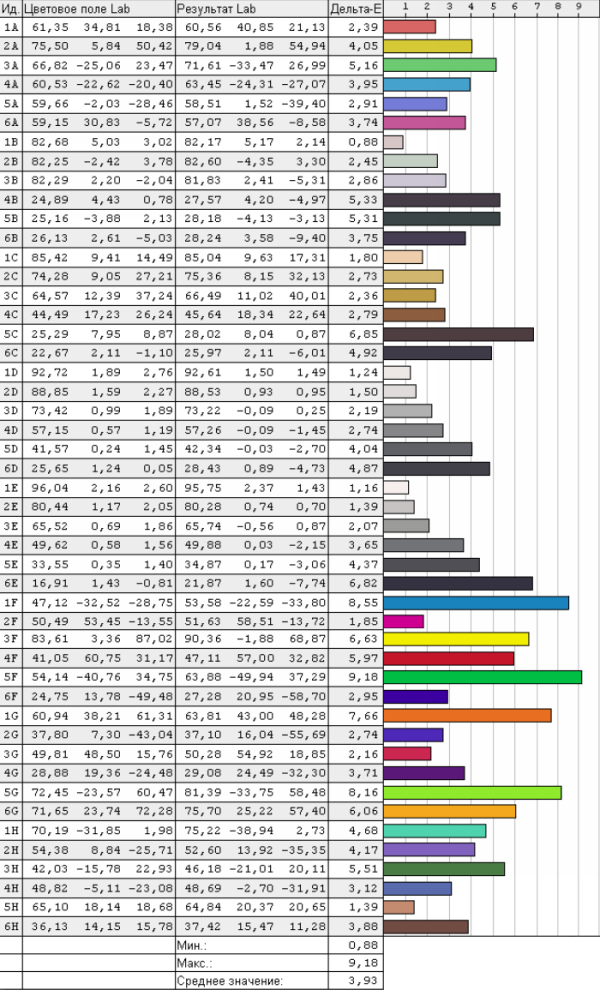 Такую матрицу в дорогом ноутбуке было более-менее нормально использовать до 2011 года включительно. Но нынче все без исключения ведущие производители в своих наиболее серьезных моделях применяют на порядок более качественные дисплеи. Пора бы компании Dell последовать примеру конкурентов. ⇡# Тестирование — производительностьХарактеристики сравниваемых ноутбуков
Процессор Core i5-3317U по меркам низковольтных моделей достаточно быстр. Однако наиболее требовательным пользователям его производительности все-таки может быть недостаточно, а поменять его при покупке на более быстрый ЦП в России не получится. 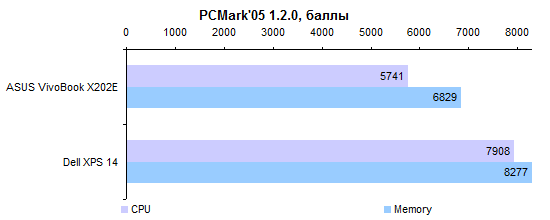 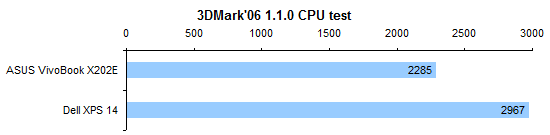 Что касается графической системы, то GT 630, конечно, мощнее интегрированного в процессор адаптера Intel HD 4000. Но нельзя сказать, что мощнее кардинально: в среднем где-то в полтора раза. 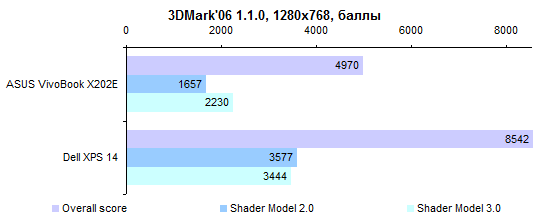 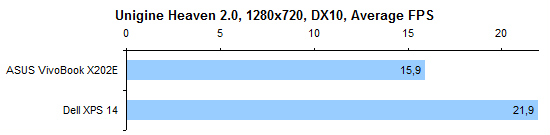 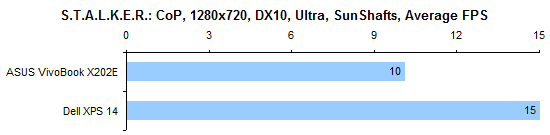 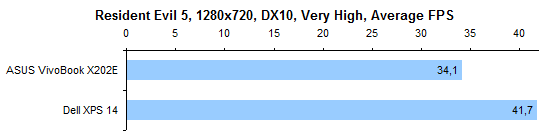 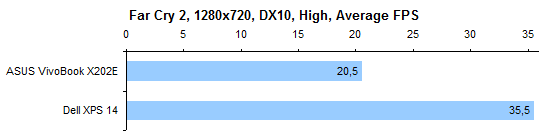 ⇡# Тестирование — батареяВ Dell XPS 14 использован аккумулятор, основанный на плоских элементах питания. Поскольку дефицита пространства внутри корпуса в данном случае нет, аккумулятор получился упитанным. И весьма емким: около 69 Вт*ч, рекордное значение среди 14-дюймовых ультрабуков. Из-за наличия внешнего графического адаптера Dell XPS 14 комплектуют сравнительно крупным и не самым легким блоком питания мощностью 90 Вт. Два с лишним килограмма — далеко не самая низкая масса для 14-дюймовой модели. Скажем прямо: это весьма высокая масса для 14-дюймового ультрабука. Ее отчасти оправдывает повышенная емкость аккумулятора и наличие дискретной графики. Вместе с блоком питания выходит даже больше 2,5 килограмм — многие «пятнашки» оказываются легче. 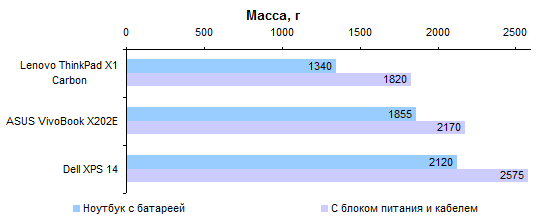 Зато со временем работы от батареи все в порядке. В режиме чтения XPS 14 может продержаться до 10 часов. 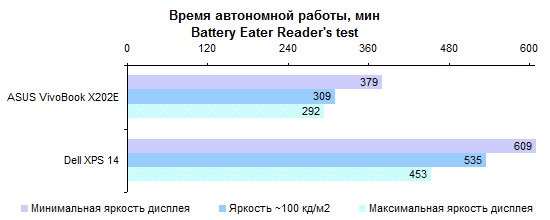 Более реалистичный сценарий — воспроизведение Full HD-видео — дает результаты порядка 4–5 часов, в зависимости от яркости подсветки. Большее значение ближе к истине, поскольку запас яркости у дисплея XPS 14 огромен. 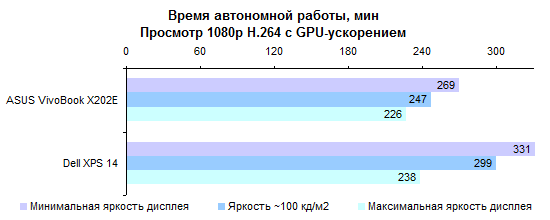 ⇡# ВыводыКак уже было сказано выше, лучше всего этот ноутбук характеризует заглушка картовода, выполненная в высшей степени тщательно. С одной стороны, такой подход внушает уважение своей солидностью. С другой стороны, все дополнительные телодвижения в конечном итоге сказываются на цене продукта. И может быть, деньги покупателя стоило потратить на что-то другое? Или со всем остальным все и так хорошо? К сожалению, хорошо в Dell XPS 14 далеко не со всем. Несложно найти, куда бы можно было пристроить те самые «лишние деньги». Например, потратить их на более качественный дисплей. А еще — на то, чтобы сделать ноутбук более легким. Или на более тщательную компоновку начинки, чтобы поместились не два USB-порта, а три или четыре — и внутри корпуса, и на его поверхности для этого достаточно места. Или вот еще вариант: за эти деньги можно было бы вместо малоемкого вспомогательного SSD установить полноценный, объемом 128 или даже 256 Гбайт, для системы и программ — а традиционный винчестер целиком оставить под данные пользователя. И Core i7 вместо Core i5, это не такой уж дорогой апгрейд. Наконец, сделать все это сразу и получить действительно идеальный ультрабук, этакий «наш ответ» MacBook Pro Retina 15 — как вам такая идейка? Жаль, что этого не вышло. Поводов полюбить Dell XPS 14 немало: превосходный корпус, замечательная сенсорная панель, хорошая клавиатура, впечатляющее время автономной работы. Однако посредственный дисплей, довольно блеклая для столь дорогого ноутбука конфигурация и — особенно — весьма высокая масса едва ли позволят довести эту любовь до логического завершения. Редакция 3DNews благодарит компанию «Графитек» за предоставленный в распоряжение нашей лаборатории измерительный комплекс Spyder4Elite.
⇣ Содержание
Если Вы заметили ошибку — выделите ее мышью и нажмите CTRL+ENTER.
|
|||||||||||||||||||||||||||||||||||||||||||||||||||||||||||||||||||||||